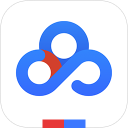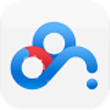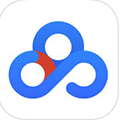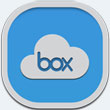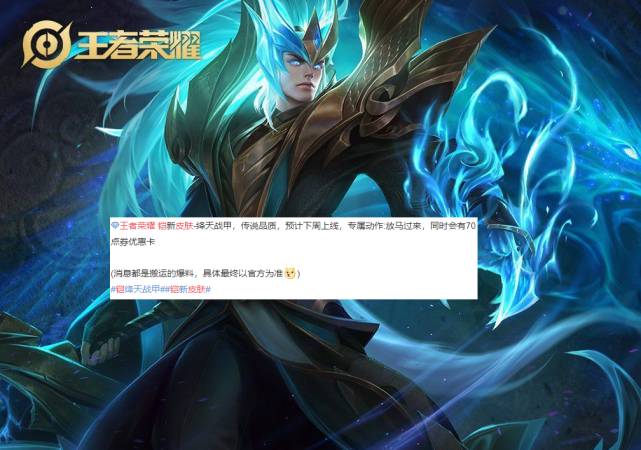百度网盘下载的文件在哪?百度网盘下载的文件位置介绍
作者:本站整理 时间:2021-03-31

1.首先打开百度云网盘APP,登录我们自己的帐号。
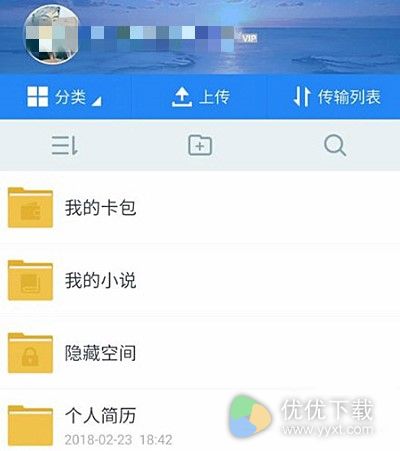
2.单击传输列表,找到下载列表中,我们下载好的文件,在文件上方有一条路径。
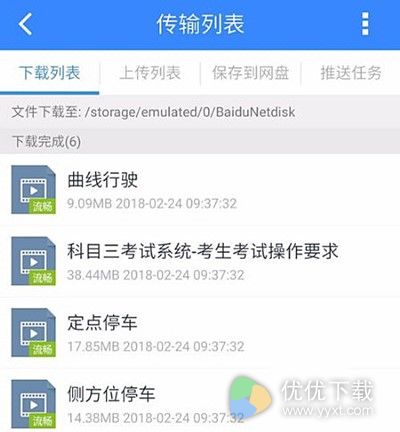
3.我们根据路径找文件,打开文件管理,单击全部文件。
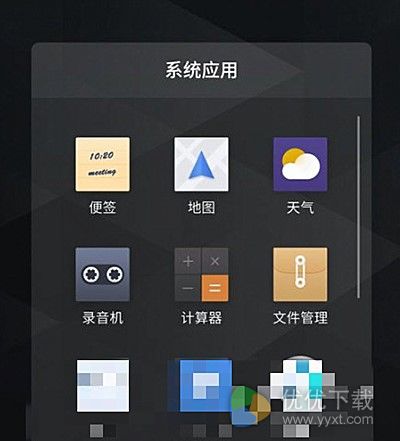
4.下滑页面找到百度云文件夹,单击进入。
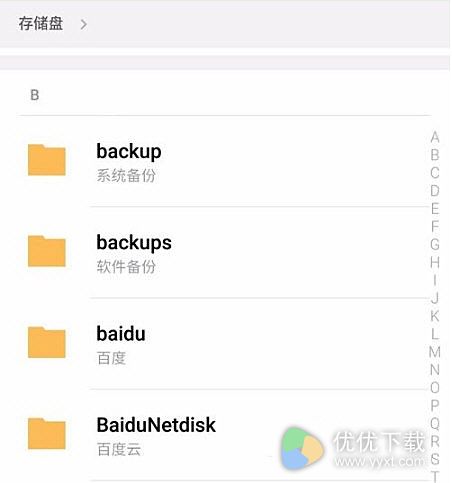
5.在文件夹中找到我们下载的新文件。
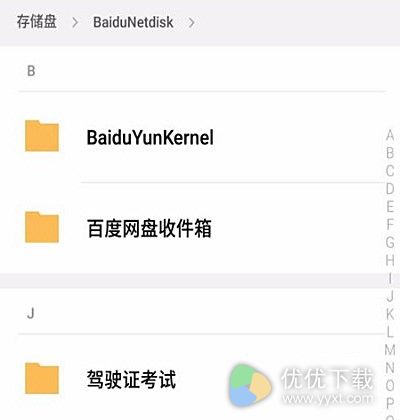
百度网盘下载文件成功后找不到文件怎么办
1.首先打开百度网盘。
2.点击传输列表。
3.右键需要的文件。
4.点击打开所在文件夹即可。
怎么从百度网盘下载文件到手机上面
1.在桌dao面中找到百度云盘APP,点击百度云盘APP进入回至云盘主页答面中。
2.在云盘主页面中找到需要下载的文件,长按该文件调出相关功能框。
3.在功能框主页面中找到下载选项,点击该选项进入下载方式选择页面在中。
4.在下载方式页面中选择一种下载方式,选择完毕后等待下载完成即可。
5.下载完毕后在云盘的传输页面中即可看到下载完成的文件,单击该文件即可打开下载的文件。